Cloudkonsolidierung für Microsoft Teams und Skype for Business
Wichtig
Skype for Business Online, das von 21Vianet in China betrieben wird, wird am 1. Oktober 2023 eingestellt. Wenn Sie Ihre Skype for Business Online-Benutzer noch nicht aktualisiert haben, wird für sie automatisch ein unterstütztes Upgrade geplant. Wenn Sie Ihr Unternehmen selbst auf Teams aktualisieren möchten, empfehlen wir Dringend, dass Sie noch heute mit der Planung Ihres Upgradepfads beginnen. Denken Sie daran, dass ein erfolgreiches Upgrade die technische und die Benutzerbereitschaft ausrichtet. Nutzen Sie daher unseren Upgradeleitfaden , wenn Sie auf Ihrem Weg zu Teams navigieren.
Skype for Business Online, mit Ausnahme des von 21Vianet in China betriebenen Diensts, wurde am 31. Juli 2021 eingestellt.
Viele große Unternehmen verfügen über mehr als eine lokale AD-Gesamtstruktur. In einigen Fällen verfügen Kunden über mehrere Exchange- und/oder Skype for Business Server-Bereitstellungen (oder Lync Server). Organisationen mit nur einer lokalen Gesamtstruktur können sich aufgrund einer Unternehmenszusammenführung oder -übernahme in einer ähnlichen Situation befinden. Wenn diese Kunden in die Cloud wechseln, möchten sie mehrere Instanzen einer bestimmten lokalen Workload in einer einzigen Microsoft 365-Onlineorganisation konsolidieren. Dieser Artikel richtet sich an Organisationen mit mehreren lokalen Bereitstellungen von Skype for Business (oder Lync), die ihre Organisation vollständig auf Microsoft Teams verschieben möchten (alle Benutzer sind nur Teams).
In der Vergangenheit besteht die Anleitung für Kunden darin, bereitstellungen zuerst lokal zu konsolidieren und dann in die Cloud zu wechseln. Dieser Leitfaden ist zwar immer noch eine Option, aber in diesem Artikel wird eine Lösung beschrieben, mit der Organisationen mit mehreren Skype for Business-Bereitstellungen jeweils eine Bereitstellung zu einer einzelnen Microsoft 365-Organisation migrieren können, ohne eine lokale Konsolidierung durchzuführen. Microsoft Teams unterstützt nicht mehrere Skype for Business- oder Lync Server-Gesamtstrukturen im Hybridmodus mit einer einzelnen Microsoft 365-Organisation.
Wichtig
Bevor Sie diesen Leitfaden für die Konfiguration verwenden, sollten Sie die Einschränkungen lesen und verstehen, da sie sich auf Ihre Organisation auswirken können.
Übersicht über die Cloudkonsolidierung
Sie können alle lokalen Benutzer aus mehreren Skype for Business-Bereitstellungen in einer einzigen Microsoft 365-Onlineorganisation konsolidieren, wenn die folgenden wichtigen Anforderungen erfüllt sind:
Es muss höchstens eine Microsoft 365-Organisation beteiligt sein. Konsolidierung in Szenarien mit mehr als einer Organisation wird nicht unterstützt.
Zu einem bestimmten Zeitpunkt kann sich nur eine lokale Skype for Business-Gesamtstruktur im Hybridmodus (freigegebener SIP-Adressraum) befinden. Alle anderen lokalen Skype for Business-Gesamtstrukturen müssen lokal (und vermutlich miteinander verbunden) bleiben. Diese lokalen Organisationen können bei Bedarf mit der Microsoft Entra-ID synchronisiert werden, wenn Sie Online-SIP-Domänen deaktivieren.
Kunden mit Bereitstellungen von Skype for Business in mehreren Gesamtstrukturen müssen alle Benutzer einer einzelnen Hybrid-Skype for Business-Gesamtstruktur vollständig in die Microsoft 365-Organisation migrieren, indem sie die Funktion "Freigegebener SIP-Adressraum" verwenden. Anschließend müssen Sie die Hybridbereitstellung mit dieser lokalen Bereitstellung deaktivieren, bevor Sie mit der migration der nächsten lokalen Skype for Business-Bereitstellung fortfahren. Vor der Migration zur Cloud verbleiben lokale Benutzer in einem Verbundzustand mit allen Benutzern, die nicht im lokalen Verzeichnis desselben Benutzers vertreten sind.
Kanonisches Beispiel für die Cloudkonsolidierung
Stellen Sie sich eine Organisation mit zwei separaten lokalen Verbundbereitstellungen von Skype for Business vor, die diese online in Microsoft Teams konsolidieren möchte.
| Details zum ursprünglichen Zustand | Details zum gewünschten Zustand |
|---|---|
|
|
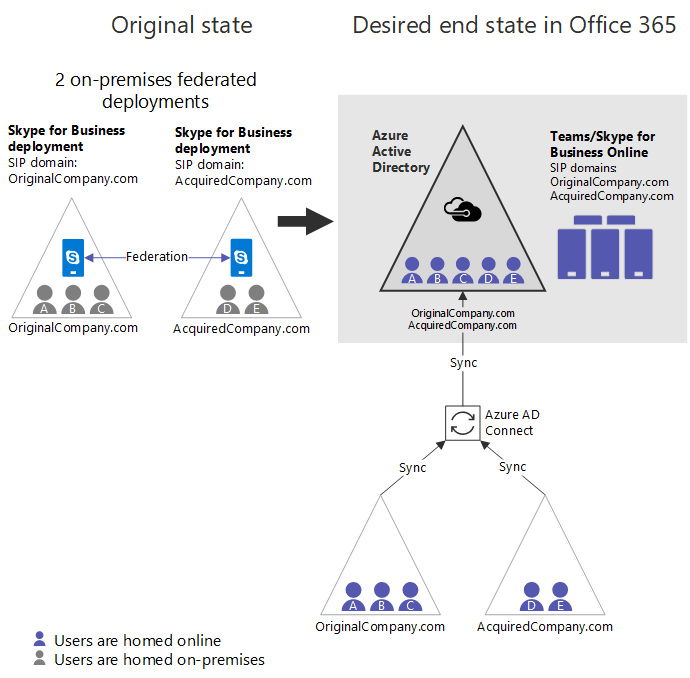
Die grundlegenden Schritte, um vom ursprünglichen Zustand zum gewünschten Endzustand zu gelangen, finden Sie unten. Einige Organisationen stellen möglicherweise fest, dass ihr Ausgangspunkt irgendwo in der Mitte dieser Schritte liegt. Weitere Ausgangspunkte finden Sie weiter unten in diesem Artikel. Schließlich kann in einigen Fällen die Bestellung je nach Bedarf angepasst werden. Wichtige Einschränkungen und Einschränkungen werden später beschrieben.
- Rufen Sie eine Microsoft 365-Organisation ab, wenn sie noch nicht vorhanden ist.
- Stellen Sie sicher, dass alle relevanten SIP-Domänen in beiden lokalen Bereitstellungen überprüfte Microsoft 365-Domänen sind.
- Wählen Sie eine Skype for Business-Bereitstellung aus, die mit Microsoft 365 hybrid ist. Verwenden Sie in diesem Beispiel OriginalCompany.Com.
- Aktivieren Sie Microsoft Entra Connect für die Gesamtstruktur , die zuerst hybrid wird (OriginalCompany.com).
- Legen Sie die mandantenweite Richtlinie für TeamsUpgradePolicy auf SfBWithTeamsCollab oder einen der anderen Skype for Business-Modi (SfBOnly oder SfBWithTeamsCollabAndMeetings) fest. Dieser Schritt ist wichtig, um sicherzustellen, dass Anrufe und Chats von Benutzern, die zu Teams wechseln, an Benutzer weitergeleitet werden, die lokal bleiben.
- Es wird an diesem Punkt empfohlen (aber bis Schritt 11 noch nicht erforderlich), Microsoft Entra Connect für die andere Gesamtstruktur (AcquiredCompany) zu aktivieren.com). Wenn Microsoft Entra Connect in beiden Gesamtstrukturen aktiviert ist, sieht die Organisation wie Abbildung A aus, was für einige Organisationen ein häufiger Ausgangspunkt sein kann.
- Für alle SIP-Domänen, die von anderen lokalen Bereitstellungen gehostet werden (in diesem Fall AcquiredCompany.com), deaktivieren Sie diese Online-SIP-Domänen in Ihrer Microsoft 365-Organisation mit
Disable-CsOnlineSipDomainim Teams PowerShell-Modul. - Konfigurieren Sie Skype for Business-Hybrid für OriginalCompany.com (die Bereitstellung, die noch Online-SIP-Domänen aktiviert hat).
- In der Hybridbereitstellung (OriginalCompany.com), beginnen Sie mit dem Verschieben von Benutzern aus dem lokalen Skype for Business-Standort in die Cloud (unabhängig davon, ob Nur Teams oder nicht), sodass der Benutzer nur Teams ist. Die Organisation sieht nun wie in Abbildung B aus. Die wichtigsten Änderungen in Abbildung A sind:
- Benutzer aus beiden lokalen Verzeichnissen befinden sich jetzt in der Microsoft Entra-ID.
- AkquirierenUnternehmen.com ist eine deaktivierte Online-SIP-Domäne.
- Einige Benutzer wurden online zu Teams verschoben. (Siehe violetter Benutzer A.)
- Nachdem alle Benutzer in die Cloud verschoben wurden, deaktivieren Sie die Hybridbereitstellung mit der lokalen Skype for Business-Bereitstellung für OriginalCompany.com von Microsoft 365:
- Deaktivieren Sie die geteilte Domäne in der Microsoft 365-Organisation.
- Deaktivieren Sie die Möglichkeit, mit Microsoft 365 in OriginalCompany zu kommunizieren.com lokal.
- Aktualisieren sie DNS-Einträge für OriginalCompany.com, um auf Microsoft 365 zu verweisen.
- Falls noch nicht geschehen, aktivieren Sie Microsoft Entra Connect für die nächste Gesamtstruktur , die hybrid wird (AcquiredCompany.com). An diesem Punkt sieht die Organisation wie in Abbildung C aus. Diese Konfiguration kann ein weiterer häufiger Ausgangspunkt für einige Organisationen sein.
-
Aktivieren Sie in Teams PowerShell die SIP-Domänen für die nächste lokale Bereitstellung, die hybrid verwendet wird, AcquiredCompany.Com. Dies erfolgt mithilfe von
Enable-CsOnlineSipDomain. Dies ist eine neue Funktionalität, die ab Dezember 2018 verfügbar ist. - Wenn Sie einen geschlossenen Verbund verwenden, müssen Sie alle SIP-Domänen (mit Ausnahme von *.microsoftonline.com) des reinen Onlinemandanten als Zulässige Domänen in derselben Microsoft 365-Instanz hinzufügen. Es kann einige Zeit dauern, bis die Änderung wirksam wird, und es ist nicht schade, dies frühzeitig zu tun. Daher empfehlen wir, dies rechtzeitig vor der Umstellung auf Schritt 14 zu tun.
- Aktualisieren Sie die lokale Umgebung so, dass alle SIP-Domänen vom Onlinemandanten akzeptiert werden, damit sie übereinstimmen.
- Aktualisieren Sie das SAN in allen Edgezertifikaten auf den gleichen Wert wie zuvor, plus werte für alle vorhandenen Online-SIP-Domänen (außer *.microsoftonline.com), in diesem Fall Sip.OriginalCompany.Com.
- Vergewissern Sie sich, dass OriginalCompany vorhanden ist.com ist eine zulässige Domäne in der lokalen Bereitstellung AcquiredCompany. Fügen Sie zulässige Domänen hinzu.
- Aktivieren Sie die Skype for Business-Hybridverbindung zwischen lokalen Unternehmensunternehmen.com und die Cloud.
- Migrieren Sie Nach Bedarf Benutzer aus der lokalen Umgebung in die Cloud, um TeamsOnly-Benutzer zu werden. Während dieses Zustands sieht die Organisation wie in Abbildung D aus.
- Nachdem alle Benutzer migriert wurden, deaktivieren Sie die Hybridbereitstellung mit der lokalen Umgebung , um die Organisation zu einer reinen Cloud zu machen!
Die folgenden Diagramme zeigen die Konfiguration an verschiedenen wichtigen Punkten während dieses Prozesses.
Abbildung A
- Beide Organisationen werden über Microsoft Entra Connect synchronisiert, sodass microsoft Entra ID jetzt alle Benutzer aus beiden lokalen Bereitstellungen enthält.
- Alle Benutzer werden lokal verwaltet.
- Skype for Business Hybrid ist noch nicht* konfiguriert.
- Wenn Benutzer in einer der Bereitstellungen Teams verwenden, können sie keinen Verbund miteinander (oder einer Organisation) herstellen und verfügen auch nicht über Interoperabilität mit Skype for Business-Benutzern. In dieser Phase empfiehlt Microsoft die Verwendung von Teams nur für Kanäle.
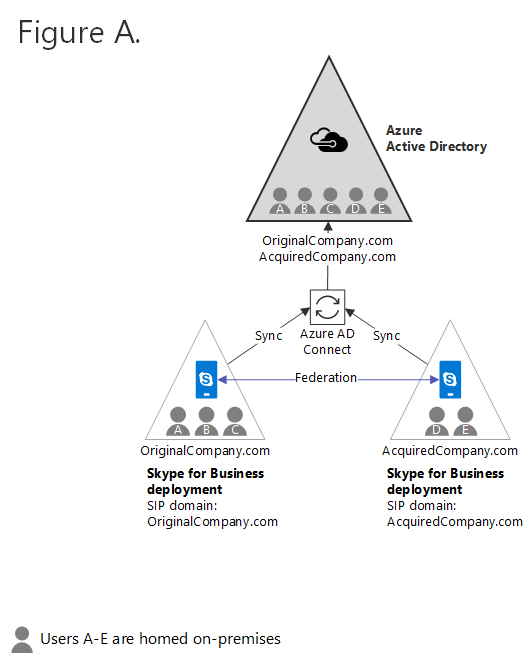
Abbildung B
AkquirierenUnternehmen.com ist eine deaktivierte Online-SIP-Domäne. Alle Benutzer sind lokal. Wenn sie Teams verwenden, verfügen sie nicht über einen Verbund oder keine Interoperabilität. In dieser Phase empfiehlt Microsoft die Verwendung von Teams nur für Kanäle.
Skype for Business Hybrid wurde für eine der lokalen Organisationen aktiviert.
Einige Benutzer in der Hybridorganisation wurden in die Cloud verschoben und sind nur Teams (Benutzer A, wie durch violette Schattierung angegeben). Diese Benutzer: Nur Teams-Benutzer verfügen über vollständige Interoperabilität und Verbundunterstützung mit allen anderen Skype for Business-Benutzern.
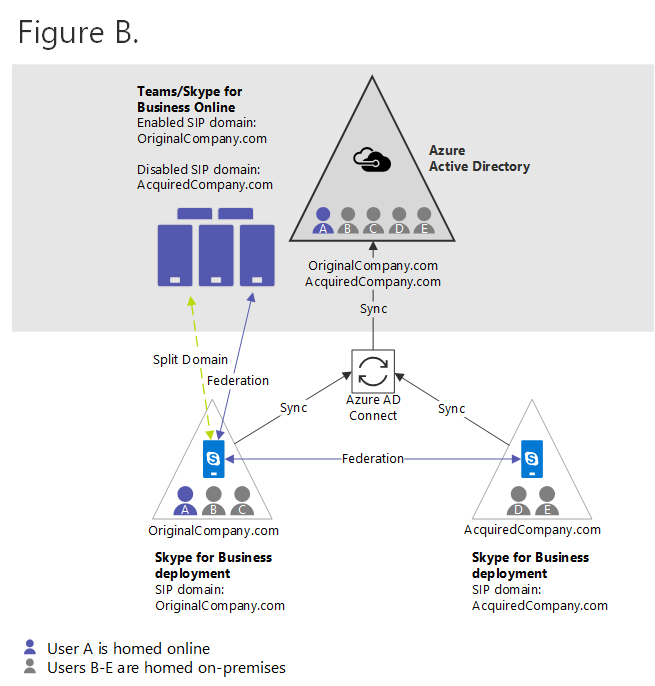
Abbildung C
Alle Benutzer von OriginalCompany.com ist jetzt nur Teams-Modus in der Cloud.
Skype for Business-Hybridkonfiguration mit originalCompany.com deployment wurde deaktiviert. Die lokale Bereitstellung ist nicht mehr vorhanden.
If AcquiredCompany.com wurde zuvor nicht mit der Microsoft Entra-ID synchronisiert, um von hier aus fortzufahren, muss es jetzt synchronisiert werden. Er ist jedoch noch nicht hybrid (freigegebener SIP-Adressraum). Bis die Organisation bereit ist, auf hybride Umgebungen umzusteigen, sollte die Online-SIP-Domäne für die reine lokale Organisation (AcquiredCompany.com) deaktiviert bleiben, damit Onlinebenutzer von Teams mit lokalen Benutzern kommunizieren können.
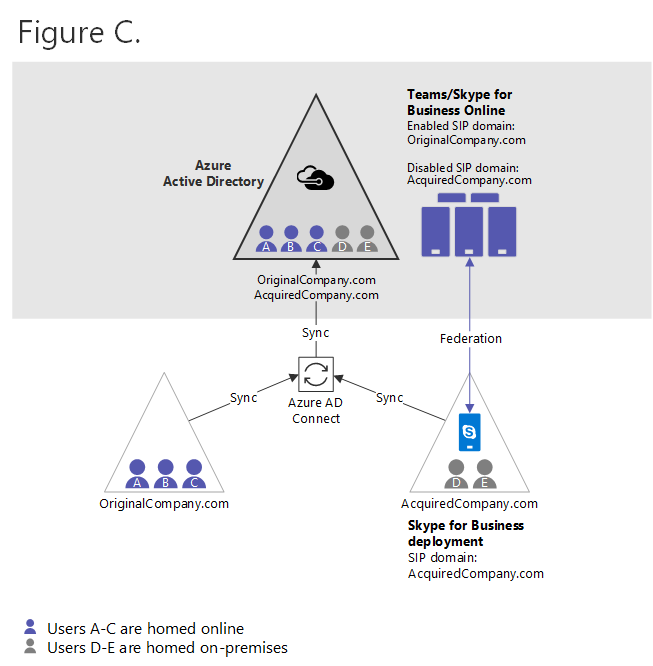
Abbildung D
AkquirierenUnternehmen.com ist jetzt als Online-SIP-Domäne aktiviert.
Lokal wird aktualisiert, um OriginalCompany zu akzeptieren.Com. (Sowohl zulässige Domänen- als auch Edgezertifikate werden aktualisiert.
Der freigegebene SIP-Adressraum ist zwischen AcquiredCompany aktiviert.com und Microsoft 365 organization.
Einige Benutzer in der Hybridorganisation wurden möglicherweise in die Cloud verschoben, z. B. Benutzer D unten (durch violette Schattierung gekennzeichnet).
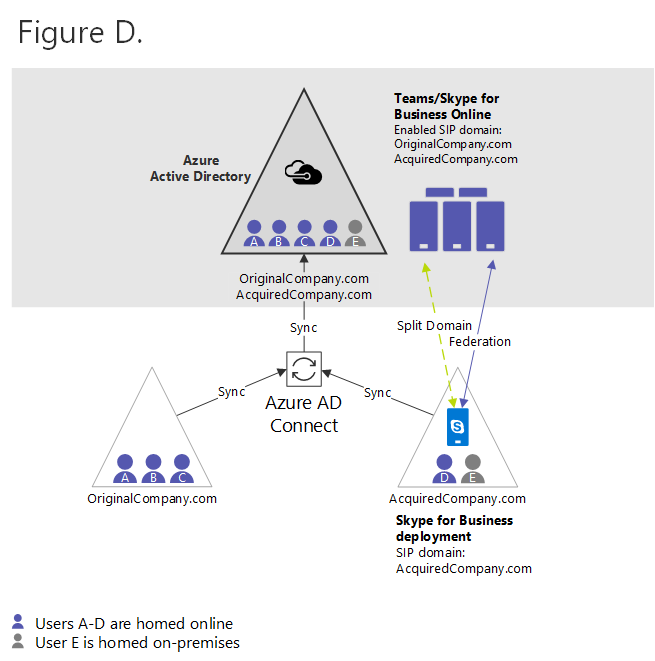
Weitere Ausgangspunkte
Bei den Schritten im obigen kanonischen Beispiel wird davon ausgegangen, dass die Organisation mit zwei lokalen Verbundbereitstellungen ohne Microsoft 365-Anwesenheit beginnt. Einige Organisationen verfügen jedoch möglicherweise über einen vorhandenen Microsoft 365-Fußabdruck, und es kann verschiedene Einstiegspunkte in die obige Sequenz geben. Es gibt vier typische Konfigurationen:
- Mehrere lokale Verbundorganisationen ohne Microsoft 365-Organisation. Beginnen Sie in diesem Fall mit Schritt 1.
- Mehrere lokale Verbundorganisationen, die bereits mehrere Skype for Business-Gesamtstrukturen mit einem einzelnen Microsoft Entra-Mandanten synchronisieren. Eine solche Organisation ähnelt der hypothetischen Organisation in Abbildung A, die die Schritte 1 bis 6 abgeschlossen hat und mit Schritt 7 beginnen sollte.
- Eine Hybridorganisation, die einen Verbund mit einer oder mehreren anderen reinen lokalen Organisationen besteht, von denen keine mit Microsoft Entra ID synchronisiert wird. Eine solche Organisation ähnelt der hypothetischen Organisation in Abbildung E, wie unten dargestellt.
- Diese Organisation ähnelt Abbildung B, die die Schritte 1 bis 9 abgeschlossen hat, mit der Ausnahme: - Die nicht hybriden Skype for Business-Bereitstellungen werden noch NICHT mit Microsoft Entra ID synchronisiert. – Online-SIP-Domänen sind noch nicht deaktiviert.
- Diese Organisationen sollten entweder: – Schließen Sie die Migration der vorhandenen Hybridorganisation ab, und geben Sie in Schritt 10 die obige Sequenz ein. ODER– Wenn Sie vor Abschluss der Migration der Hybridorganisation andere Skype for Business-Gesamtstrukturen mit Microsoft Entra synchronisieren möchten, müssen Sie Schritt 7 ausführen, um alle Online-SIP-Domänen in jeder anderen lokalen Skype for Business-Bereitstellung zu deaktivieren, die mit der Microsoft Entra-ID synchronisiert wird. Anschließend müssen Sie Microsoft Entra Connect aktivieren und erst dann mit Schritt 10 (Außerbetriebnahme der ursprünglichen Hybridbereitstellung) fortfahren.
Abbildung E
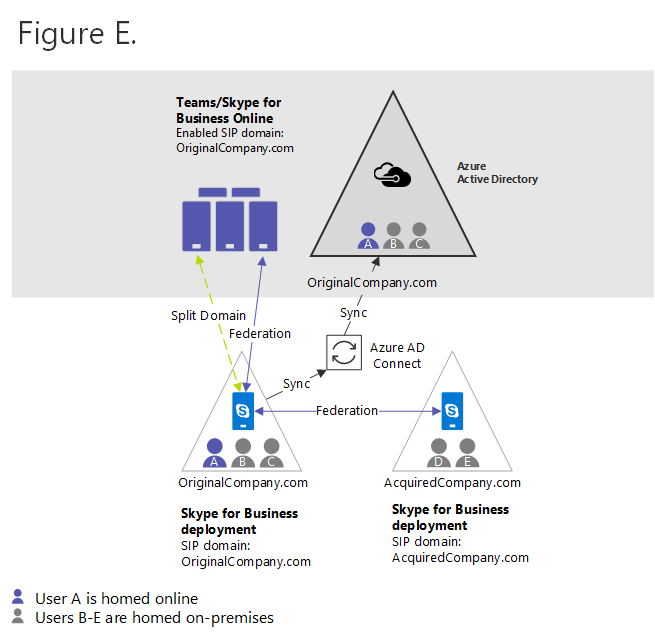
- Eine reine Teams-Organisation, die mit einer separaten lokalen Skype for Business-Organisation verbunden ist. Sobald diese Organisation die Online-SIP-Domäne für die lokale Organisation deaktiviert und Microsoft Entra Connect für die lokale Skype for Business-Organisation aktiviert, ähnelt sie der hypothetischen Organisation in Abbildung C , die die Schritte 1 bis 11 abgeschlossen hat.
Einschränkungen
- Es muss höchstens eine Microsoft 365-Organisation beteiligt sein. Konsolidierung in Szenarien mit mehr als einer Organisation wird nicht unterstützt.
- Es kann jeweils nur eine lokale Skype for Business-Gesamtstruktur im Hybridmodus (freigegebener SIP-Adressraum) verwendet werden. Alle anderen lokalen Skype for Business-Gesamtstrukturen müssen ausschließlich lokal bleiben und sollten miteinander und mit der Microsoft 365-Organisation verbunden sein.
- Vor der Migration zur Cloud gibt es eine asymmetrische Benutzeroberfläche für Benutzer in dieser Bereitstellung, da nicht alle Onlinebenutzer lokal dargestellt werden.
- Die Erfahrung lässt sich wie folgt zusammenfassen:
- Jeder online verwaltete Benutzer interagiert mit lokalen Benutzern in der Hybridumgebung, als wäre er hybrid.
- Lokale Benutzer in der Hybridbereitstellung interagieren mit Onlinebenutzern, die in ihrem lokalen Verzeichnis vertreten sind, als wären sie hybrid.
- Lokale Benutzer in der Hybridbereitstellung interagieren mit Onlinebenutzern, die nicht im lokalen AD als Verbund dargestellt sind.
- In Abbildung D oben befindet sich Benutzer E lokal in AcquiredCompany.Com. Benutzer E interagiert mit Benutzer D (online verwaltet) mithilfe der standardmäßigen Hybridumgebung, aber Benutzer E verfügt über eine Verbundumgebung mit den Benutzern A, B und C, da sie nicht im lokalen Verzeichnis vertreten sind. Benutzer A, B und C interagieren jedoch mit Benutzer E, als ob der Benutzer hybrid wäre.
- Auswirkungen der Interaktion zwischen Hybrid und Verbund:
- Anwesenheitsinformationen werden für Verbundbenutzer nicht automatisch abonniert, es sei denn, der Benutzer ist als Kontakt gekennzeichnet.
- Die Anrufweiterleitung funktioniert nicht zwischen Verbunddomänen.
- Anrufübertragungsszenarien sind eingeschränkter.
- Die Drosselung kann auf Verbunddatenverkehr angewendet werden.
- Die Erfahrung lässt sich wie folgt zusammenfassen:
- Aufgrund dieser Erfahrung ist die Unterstützung für das Aufrufen von Funktionen in standortübergreifenden Szenarien zwischen einem lokalen Benutzer und einem Cloudbenutzer, der sich nicht im lokalen Verzeichnis befindet, auf den Peer beschränkt.
- Anrufweiterleitung, -übertragung, Anrufwarteschleifen usw. zwischen diesen Benutzern werden nicht unterstützt.
- Diese nicht unterstützten Anrufszenarien werden weiterhin aktiviert erscheinen, aber in vielen Fällen schlagen sie auf unvorhersehbare Weise fehl.
- In Abbildung D oben ist Benutzer E lokal, und Anrufe mit Benutzern A, B oder C werden nur als Peer-zu-Peer unterstützt. (Für Anrufe mit Benutzer D gelten keine Supportbeschränkungen.) Nachdem der lokale Benutzer E in die Cloud verschoben wurde, gilt diese Einschränkung jedoch nicht mehr.
- Wenn Sie über mehrere Bereitstellungen von Skype for Business Server 2019 in Ihrer Umgebung verfügen, kann nur eine dieser Bereitstellungen für die Verwendung der automatischen Organisationszentrale konfiguriert werden, da für dieses Feature eine Skype for Business Server-Hybridkonfiguration erforderlich ist.
- Die Reihenfolge einiger der vorherigen Schritte kann angepasst werden. Die wichtigste Anforderung ist, dass, wenn alle diese zutreffen:
- Mehr als eine lokale Skype for Business-Gesamtstruktur, die mit einem einzelnen Microsoft 365-Mandanten in Microsoft Entra ID synchronisiert wird.
- Die geteilte Domäne ist mit einer lokalen Gesamtstruktur aktiviert.
- Mindestens ein Benutzer in der Hybridorganisation wurde zur Cloud migriert. Anschließend müssen Sie alle anderen Online-SIP-Domänen aus einer anderen lokalen Skype for Business-Gesamtstruktur deaktivieren. Andernfalls wird der Verbund zwischen Onlinebenutzern in der Hybridorganisation und lokalen Benutzern in anderen Organisationen in eine Richtung unterbrochen.
Auswirkungen
- Da es Einschränkungen bei der Unterstützung für erweiterte Anruffunktionen gibt, wie oben beschrieben, sollten Organisationen diese asymmetrischen Zustände als Teil der Migration als vorübergehend behandeln und nicht als stabilen Zustand verfolgen.
- Organisationen mit mehreren lokalen Skype for Business-Bereitstellungen sollten im Allgemeinen mit einer Bereitstellung beginnen, die vollständig in die Cloud migriert werden kann, damit die Konsolidierung fortgesetzt werden kann. Es ist bekannt, dass es in einigen Fällen Zusperrungen für bestimmte Benutzergruppen gibt, für die es noch nicht möglich ist, zu Teams zu wechseln. Wenn dies in Szenarien mit mehreren Skype for Business-Gesamtstrukturen berücksichtigt wird, beginnen Sie mit der Migration mit einer anderen Gesamtstruktur, die diese Einschränkungen nicht aufweist, wenn dies überhaupt möglich ist.
- Wenn Sie von der lokalen Umgebung in die Cloud wechseln, sollten Benutzer, die über Delegierungsbeziehungen verfügen und/oder in der Regel an Anrufweiterleitungsszenarien beteiligt sind, als Einheit zusammen verschoben werden.
Überlegungen zum Wechsel in den TeamsOnly-Modus
Wenn Sie Benutzer aus einer lokalen Umgebung in die Cloud in einer Hybridumgebung verschieben, werden diese Benutzer zu Nur-Teams-Benutzern.
- Wenn Sie einem Benutzer den TeamsOnly-Modus zuweisen, gelangen alle Chats und Anrufe von einem anderen Benutzer in den Teams-Client dieses Benutzers.
- Wenn Benutzer mit lokalem Skype for Business hauptsächlich den Skype for Business-Client und nicht Teams verwenden, sollten Sie TeamsUpgradePolicy festlegen, damit das Routing an diese lokalen Benutzer immer in Skype for Business statt in Teams erfolgt. Um eine ordnungsgemäße Weiterleitung von Chats und Anrufen zwischen Benutzern sicherzustellen, die TeamsOnly sind, und Benutzern, die Skype for Business noch lokal verwenden, müssen lokale Benutzer einen effektiven Wert von TeamsUpgradePolicy mit einem der Skype for Business-Modi anstelle von Islands (standard) haben.
- Sie müssen zunächst die globale Instanz von TeamsUpgradePolicy Ihres Mandanten auf einen der folgenden Werte festlegen: - SfBWithTeamsCollab (empfohlen) - SfBWithTeamsCollabAndMeetings - SfBOnly
- Sie können eine mandantenweite Richtlinie mit dem folgenden Befehl erteilen:
Grant-CsTeamsUpgradePolicy -PolicyName SfBWithTeamsCollab -Global - Hinweis: Sie müssen diesen Schritt auf mandantenweiter Ebene ausführen, da die Richtlinie nicht einzelnen Benutzern zugewiesen werden kann, die nicht über eine SIP-Adresse im Onlineverzeichnis verfügen. Obwohl Sie Online-SIP-Domänen für Ihre reinen lokalen Bereitstellungen deaktiviert haben, verfügen Benutzer in diesen Domänen standardmäßig nicht über SIP-Adressen im Onlineverzeichnis. Daher besteht die einzige Möglichkeit zum Anwenden von Richtlinien auf diese lokalen Benutzer in der Zuweisung auf Mandantenebene. In der Hybridbereitstellung verfügen Benutzer über eine SIP-Adresse im Onlineverzeichnis, sodass ihnen explizit eine Richtlinie zugewiesen werden kann, wenn gewünscht wird, dass sie einen anderen Wert als die globale Mandantenrichtlinie haben.
Siehe auch
Aktualisieren des Edgezertifikats
Microsoft Entra Connect aktualisieren, um mehr als eine Gesamtstruktur einzuschließen
Deaktivieren der Hybridbereitstellung zur Durchführung der Migration in die Cloud